Cartigli e bordi
Nell'area di lavoro Disegno in Fusion, ogni foglio dispone di un cartiglio che contiene informazioni sul progetto che si sta documentando, nonché un bordo.
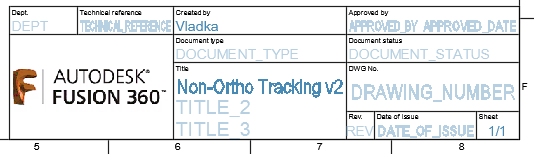
Se si prevede di riutilizzare cartigli, bordi, impostazioni documento o impostazioni foglio in più disegni, creare un modello di disegno per risparmiare tempo e applicare standard coerenti. È inoltre possibile creare viste segnaposto e tabelle segnaposto che generano automaticamente viste del disegno ed elenchi parti dal progetto di riferimento quando si utilizza il modello per creare un nuovo disegno.
Cartigli
Un cartiglio è un modello di geometria e informazioni visualizzate in ogni foglio di un disegno.
Ogni cartiglio può essere costituito da:
- Geometria per semplificare l'organizzazione delle informazioni
- Testo che rimane identico in ogni foglio
- Attributi per proprietà che possono cambiare da foglio a foglio
- Immagini come il logo di un'azienda o il rendering concettuale del progetto
Cartigli di default
Sono disponibili due cartigli di default, basati sugli standard di disegno:
- ASME
- ISO
Quando si crea un nuovo disegno, al foglio viene aggiunto il cartiglio di default per lo standard selezionato.
Nuovi cartigli
È possibile creare cartigli personalizzati, a partire:
- Da un cartiglio esistente
- Da zero
- Da un file DWG
Nota Nel browser, sotto il nodo Impostazioni foglio, è possibile passare da un cartiglio creato nel disegno all'altro.
Da un cartiglio esistente
Quando si crea un nuovo cartiglio da un cartiglio esistente, si inizia con una copia del cartiglio di default o di un altro cartiglio personalizzato già creato nel disegno.
Il nuovo cartiglio contiene una copia identica di tutta la geometria, il testo, gli attributi e le immagini del cartiglio originale, che è possibile modificare per adattarlo al progetto.
Da zero
Quando si crea un nuovo cartiglio da zero, si inizia con una tela vuota senza geometria, testo, attributi o immagini.
Da un file DWG
Se si crea un cartiglio in AutoCAD, è possibile inserire la geometria, il testo, gli attributi e le immagini dallo spazio modello nel file DWG per creare un nuovo cartiglio in Fusion.
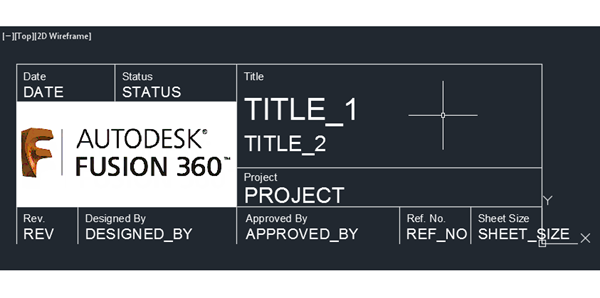
Geometria, testo, attributi e immagini vengono inseriti con lo stesso fattore di scala e angolo di rotazione relativi così come appaiono in AutoCAD.
Il punto di origine WCS (0,0) nello spazio modello in AutoCAD diventa l'angolo inferiore destro del foglio di disegno.
Attributi
Gli attributi consentono di aggiungere proprietà ad un cartiglio che eredita informazioni dal progetto o consente di immettere testo personalizzato foglio per foglio. Definire gli attributi nell'ambiente contestuale Cartiglio. Il valore di ogni proprietà viene quindi compilato automaticamente oppure è possibile compilarlo manualmente facendo doppio clic sul cartiglio.
Esistono due tipi di attributi:
- Automatico: quando si crea un attributo automatico, il valore della proprietà viene ereditato dal progetto.
- Personalizzato: quando si crea un attributo personalizzato, è possibile modificare manualmente il valore della proprietà in ogni foglio quando si fa doppio clic sul cartiglio.
Ad esempio, è possibile creare attributi automatici per visualizzare la scala del disegno, il nome del progetto e il numero del foglio. È quindi possibile creare un attributo personalizzato per immettere note aggiuntive relative a ogni singolo foglio.
Il colore di un attributo indica se il valore viene compilato nel cartiglio:
- Gli attributi di colore blu scuro vengono compilati con un valore.
- Gli attributi di colore blu chiaro non sono ancora stati compilati con un valore e vengono visualizzati solo come segnaposti.
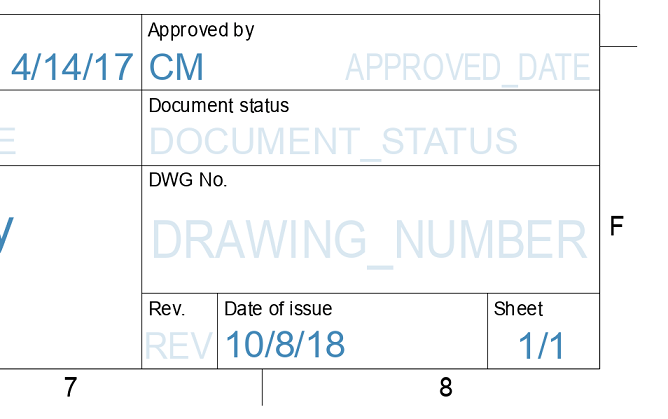
Ambiente contestuale Cartiglio
Quando si crea un nuovo cartiglio o si modifica un cartiglio esistente, si accede all'ambiente contestuale Cartiglio.
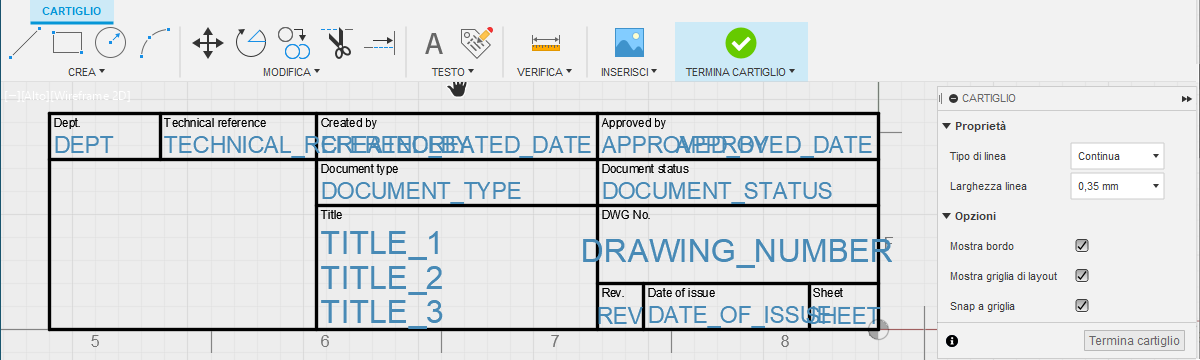
È possibile creare, modificare e misurare:
- Geometria
- Testo
- Attributi
- Immagini
Nota Il bordo viene visualizzato qui per il contesto, ma non può essere modificato nell'ambiente contestuale Cartiglio.
Bordi
Un bordo è un modello che viene visualizzato intorno al perimetro di ogni foglio in un disegno.
Ogni bordo può essere costituito da geometria, testo e immagini che consentono di organizzare il foglio. Ad esempio, l'integrazione di una griglia con lettere e numeri nel bordo consente di individuare gli elementi più rapidamente in un progetto complesso.
Bordi di default
Un bordo di default esiste per ogni combinazione di standard di disegno e dimensioni foglio.
Quando si crea un nuovo disegno, al foglio viene aggiunto il bordo di default per le dimensioni standard e foglio selezionati.
È possibile modificare il bordo in base alle esigenze del progetto.
Ambiente contestuale bordo
Quando si modifica un bordo, si accede all'ambiente contestuale Bordo.
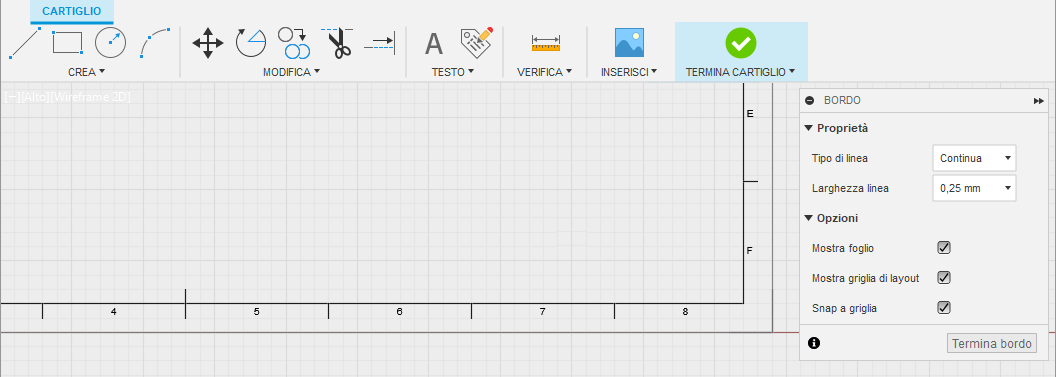
È possibile creare, modificare e misurare:
- Geometria
- Testo
- Immagini
Nota Quando si modifica un bordo, viene modificato solo il bordo associato alla combinazione di dimensioni standard e foglio.